このクイックチュートリアルでは、UbuntuおよびGNOMEデスクトップを使用するその他のディストリビューションのデスクトップにアプリケーションショートカットを追加する方法を学習します。
従来のデスクトップオペレーティングシステムでは、常に「デスクトップ画面」にアイコンが表示されます。これらのデスクトップアイコンには、ファイルマネージャ、ゴミ箱、アプリケーションへのショートカットが含まれる場合があります。
Windowsにアプリケーションをインストールしているときに、一部のプログラムでは、デスクトップにショートカットを作成するかどうかを尋ねられます。 Linuxではそうではありません。
ただし、この機能のファンなら、Ubuntuやその他のLinuxディストリビューションでお気に入りのアプリケーションにデスクトップショートカットを追加する方法を紹介しましょう。
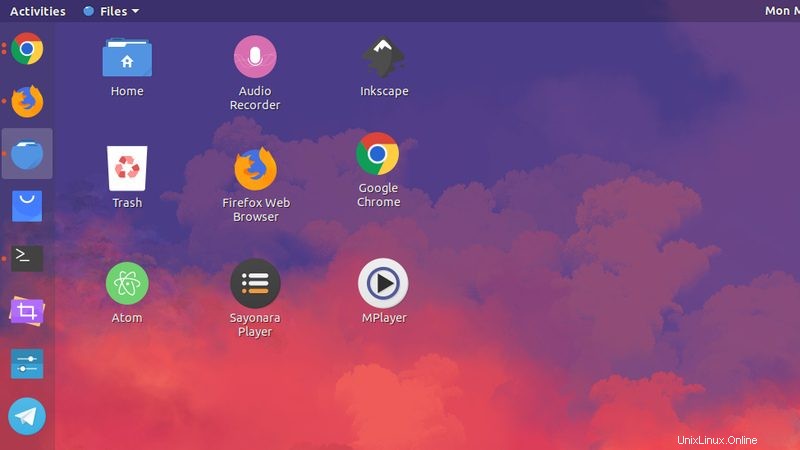
デスクトップの外観が気になる方のために、Telaアイコン付きのAntテーマを使用しています。 Ubuntu用のGTKテーマとアイコンを入手して、必要に応じて変更することもできます。
Ubuntuにデスクトップショートカットを追加する
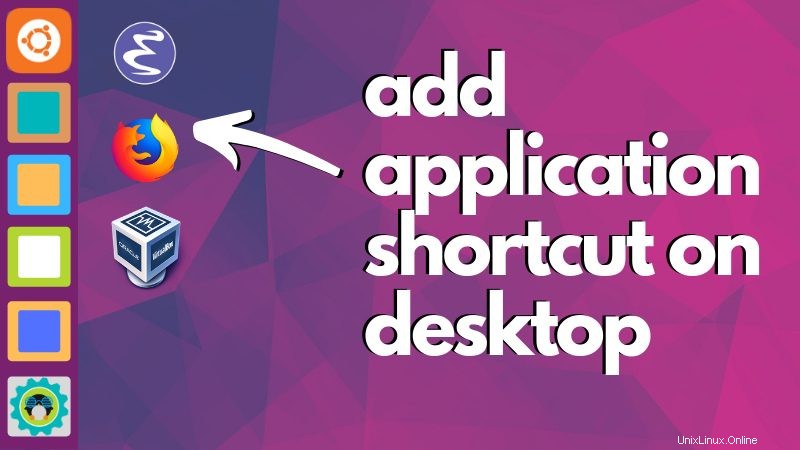
個人的には、アプリケーションのショートカットにはUbuntuランチャーが好きです。プログラムを頻繁に使用する場合は、ランチャーに追加します。しかし、誰もが同じ好みを持っているわけではなく、デスクトップ上のショートカットを好む人もいます。
デスクトップにアプリケーションのショートカットを作成する最も簡単な方法を見てみましょう。
免責事項
このチュートリアルは、GNOMEデスクトップを搭載したUbuntu18.04LTSでテストされています。他のディストリビューションやデスクトップ環境でも機能する可能性がありますが、自分で試してみる必要があります。一部のGNOME固有の手順は変更される可能性があるため、他のデスクトップ環境で試す場合は注意してください。
その他のLinuxビデオについては、YouTubeチャンネルに登録してください前提条件
何よりもまず、GNOMEデスクトップでアイコンが許可されていることを確認することです。
Ubuntu 18.04のカスタマイズのヒントに従った場合は、GNOMETweakツールをインストールする方法を知っています。このツールでは、[アイコンを表示]オプションが有効になっていることを確認してください。
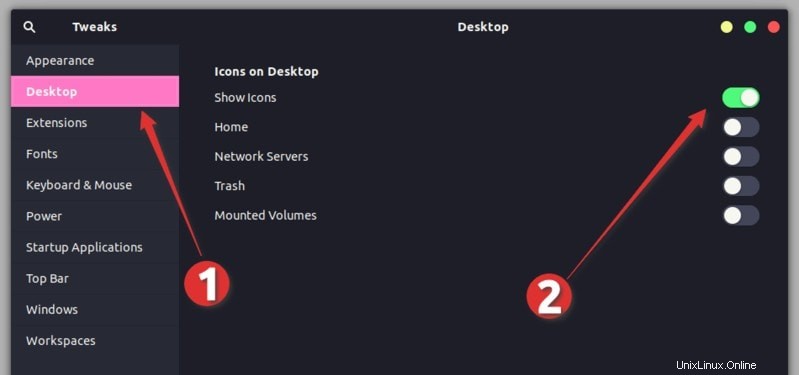
それを確認したら、デスクトップにいくつかのアプリケーションショートカットを追加します。
ステップ1:アプリケーションの.desktopファイルを見つけます
[ファイル]->[その他の場所]->[コンピューター]に移動します。
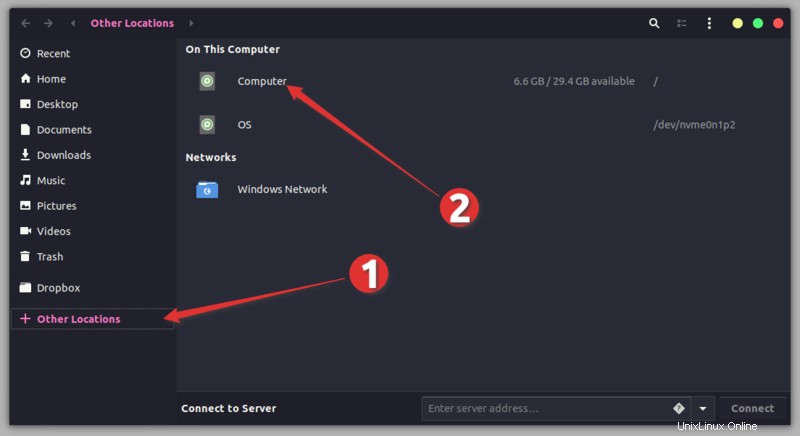
ここから、ディレクトリusr->share->applicationsに移動します。ここにインストールしたいくつかのUbuntuアプリケーションのアイコンが表示されます。アイコンが表示されていない場合でも、application.desktopという名前の.desktopファイルが表示されます。
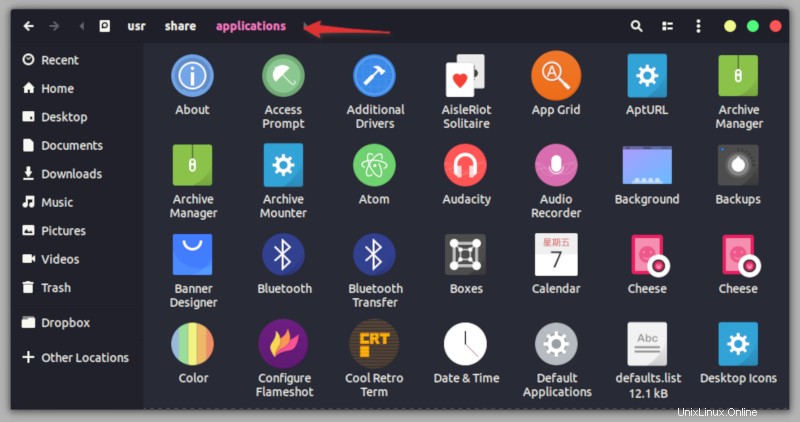
ステップ2:.desktopファイルをデスクトップにコピーします
ここで行う必要があるのは、アプリケーションアイコン(またはそのデスクトップファイル)を探すことだけです。ファイルが見つかったら、ファイルをデスクトップにドラッグアンドドロップするか、ファイルをコピーして(Ctrl + Cショートカットを使用)、デスクトップに貼り付けます(Ctrl + Vショートカットを使用)。
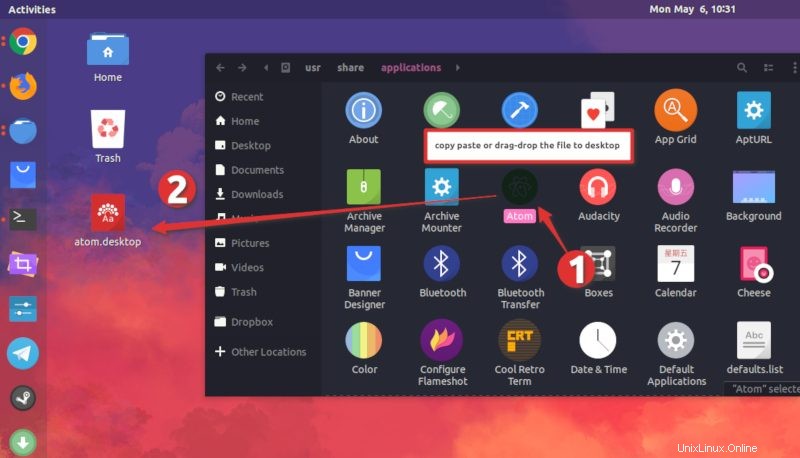
ステップ3:デスクトップファイルを実行する
これを行うと、アプリケーションのロゴではなく、デスクトップにテキストファイルのようなアイコンが表示されます。心配しないでください。すぐに状況が変わります。
オプション1 :新しいUbuntuバージョンでは、.desktopファイルを右クリックして、「プロパティ」をクリックできます。 「。ここで、ファイルに実行権限を付与します。
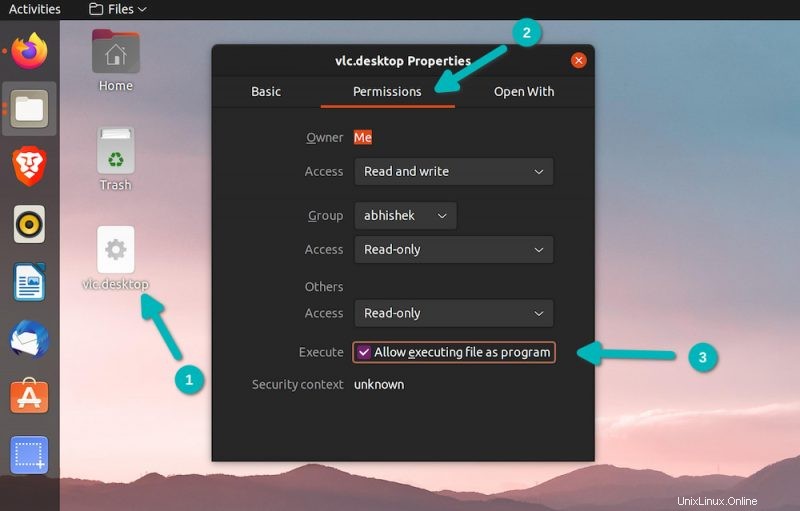
ファイルを右クリックすると、「起動を許可する」オプションが表示されます。それを選択すると、ファイルがアプリケーションのショートカットになっていることがわかります。
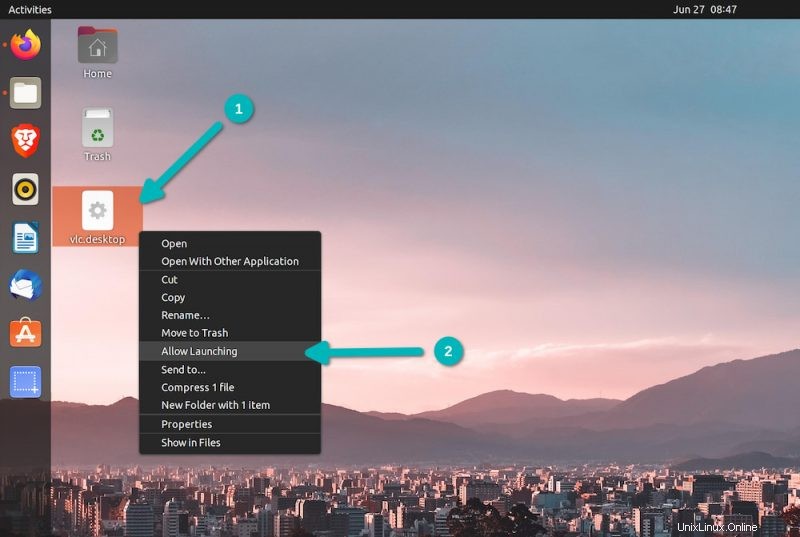
オプション2 :18.04のような古いUbuntuバージョンでは、物事はかなり簡単でした。あなたがしなければならないことは、デスクトップ上のそのファイルをダブルクリックすることです。 「信頼できないアプリケーションランチャー」であることが警告されるので、[信頼して起動]をクリックします。
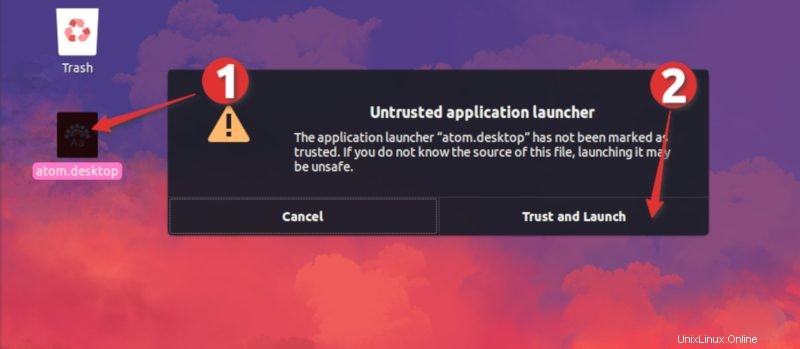
アプリケーションは通常どおり起動しますが、.desktopファイルがアプリケーションアイコンに変わったことに気付くでしょう。このようにアプリケーションのショートカットが気に入っていると思いますよね?
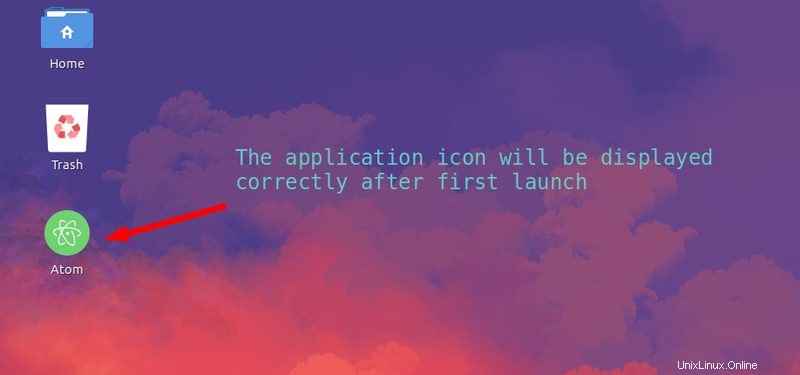
Ubuntu19.04またはGNOME3.32ユーザーのトラブルシューティング
Ubuntu19.04またはGNOME3.32を使用している場合、.desktopファイルがまったく起動しない可能性があります。 .desktopファイルを右クリックして、[起動を許可]を選択する必要があります。
この後、アプリケーションを起動できるようになり、アプリケーションのショートカットがデスクトップに正しく表示されるはずです。
結論
デスクトップ上の特定のアプリケーションランチャーが気に入らない場合は、それを選択して削除してください。ショートカットは削除されますが、アプリケーションはシステムに安全に残ります。
このクイックヒントがお役に立てば幸いです。これで、Ubuntuデスクトップでアプリケーションのショートカットを楽しむことができます。
ご質問やご提案がございましたら、下のコメント欄でお知らせください。